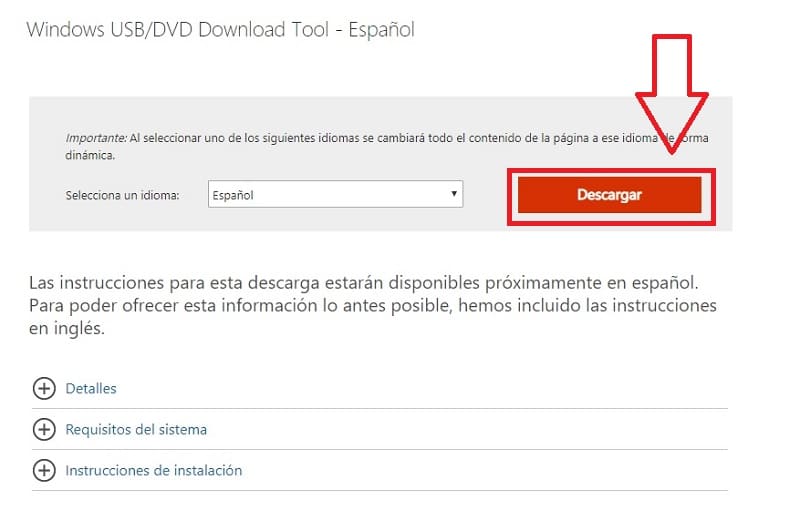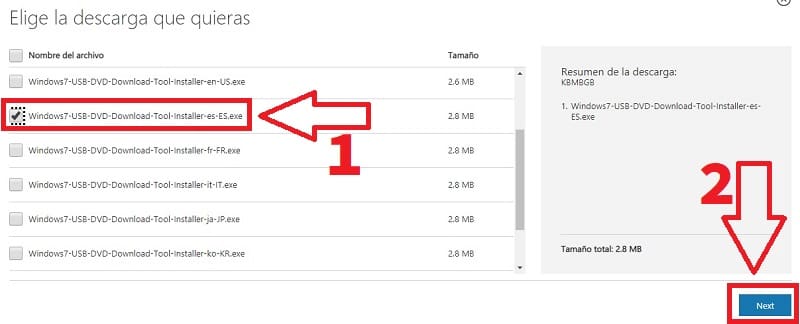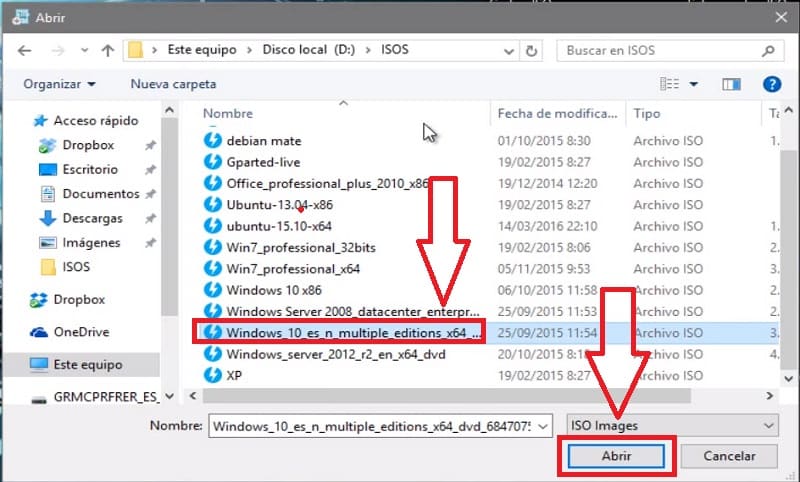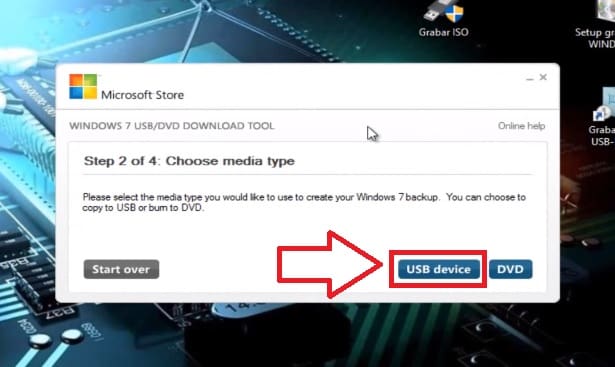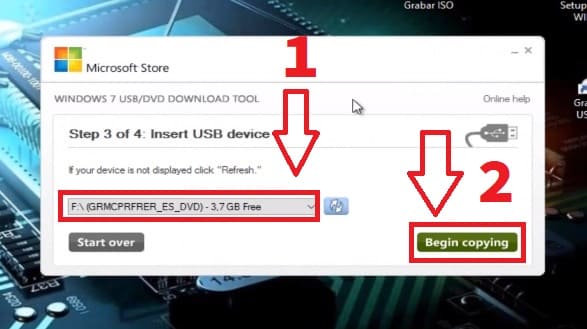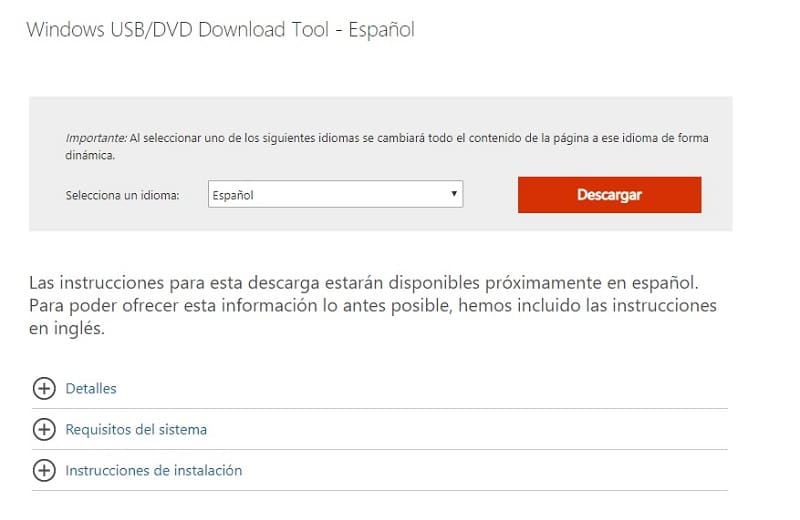
Algo que todo usuario debería de conocer es saber grabar una ISO en un USB Booteable de Windows 10. De esta manera en caso de tener cualquier problema con el PC siempre podrás arrancar Windows 10 desde el USB fácil y rápido. Es por ello que en el tutorial de Win 10 de hoy te mostraremos como se hace paso a paso con una herramienta oficial de Microsoft.
Tabla De Contenidos
Como Crear Un ISO En USB Booteable De Windows 10
Lo primero que deberemos de hacer es descargar la herramienta para grabar una ISO de Windows 10 en USB.
Quizás Te Interese 👇👇
- Descargar Windows 10 Gratis
- Quitar Protección Contra Escritura De USB En Windows 10
- Solucionar Warning !!! USB Device Over Current Detected
¿ Cómo Se Llama El Programa Para Grabar Imagen ISO En USB Gratis De Windows 10 ?
La herramienta se llama Windows USB/DVD Download Tool y nos permitirá grabar una ISO de Windows 10 en un DVD Booteable o USB. Podremos descargarla desde la página oficial de Microsoft desde el siguiente enlace.
Luego aparecerá un menú con distintas opciones de descarga, deberemos de hacer lo siguiente:
- Elige la herramienta para grabar imagen ISO en USB en Español, la reconocerás porque pone «ES».
- Luego dale a «Next» y comienza la instalación.
Grabar Iso A ISO Windows 10 Paso A Paso
Deberemos de elegir el «Archivo de Origen» para grabar ISO a USB booteable de Windows 10, para ello le daremos a «Examinar» y elegiremos la ISO de Windows 10 que queremos convertir y le damos a «Abrir».
Ahora tendremos 2 opciones para crear un booteable de Windows 10, ya sea en DVD o en USB. Esto es cuestión de gustos, yo por mi parte elijo USB.
Seleccionaremos la unidad de almacenamiento en la cual queremos grabar el ISO arrancable en USB de Windows 10. Una vez seleccionado le damos a «Empiezar a Copiar».
Y listo ya solo deberemos de esperar pacientemente mientras que el programa graba la imagen ISO de Windows 10 en el USB booteable. Si tienes alguna duda siempre puedes dejarme un comentario, intentaré resolverla, no olvides compartir este tutorial con los botones de redes sociales, eso me permite ayudar a otras personas…🙏 ¡ muchas gracias !.